Постоје ситуације када ћеш желети да додаш фајл који твоји корисници могу да преузму директно из обрасца, из аутоматског имејла којег приме или на страни захвале одмах након примања пријаве.
Без обзира где желиш да ставиш линк за преузимање, процес је релативно исти. Главни циљ је да поставиш своје фајлове онлајн и додаш линк на свом обрасцу како би твоји корисници могли да га кликну и преузми фајл.
Започнимо са честим случајевима:
- Желиш да ставиш PDF документ са условима коришћења на образац како би твоји корисници могли да их преузми и прочитају.
- Продајеш виртуалне позивнице онлајн и желиш да твоји корисници прегледају слику/фајл/шаблон пре плаћања.
- Желиш да додаш додатке упитнике или анкете у Word документу који могу да преузму након слања обрасца.
Пре него што наставимо, потребно је припремити две ствари:
- Отпреми своје фајлове користећи следеће:
- Услуге за онлајн складиштење (нпр. Google Drive, Dropbox, и слично).
- FTP твог сајта.
- Уколико су у питању слике, користи платформе за складиштење слика (нпр. Imgur, Photobucket).
- Копирај директан линк твог фајла – показатељ да имаш добар URL је ако се завршава са екстензијом фајла којег си отпремио (нпр., уколико је у питању PDF фајл, URL би требало да се завршава са .pdf).
Са претпоставком да имаш копирани линк ка твом фајлу, овај водич ће појаснити додавање линка на образац у три секције.
Додавање линка за преузимање на образац
- Додај Параграф елемент на образац, и додај садржај (на пример: „Кликни овде да преузмеш фајл“).
- Обележи текст који желиш да буде линк.
- Кликни на додавање/мењање линка.
- Додај URL твог фајла.
- Кликни ОК да завршиш додавање.
Резултат би требао да буде следећи:
Додавање линка за преузимање у имејл аутоматког одговора
- Одабери Подешавања на врху.
- Са леве стране кликни на Имејлови. Одабери имејл шаблон који желиш да измениш.
- Садржај имејла унеси шта желиш да буде послато твом кориснику, и затим одабери текст који ће се користити као линк.
- Кликни на иконицу за додавање/мењање линка.
- Налепи URL фајла.
- Кликни ОК да потвредиш.
- На крају, не заборави да сачуваш измене кликом на Сачувај.
Додавање линка за преузимање на страну захвале
Прати сте кораке као у претходном поглављу, само, у другом кораку, уместо да кликнеш на Имејлови у левом менију одабери Страна захвале и одабери Прикажи страну захвале након слања.
Потребно је применити исте кораке, само додај жељени садржај, одабери текст који треба да преузме фајл, кликни на додавање/мењање линка и додај URL фајла.
Ево га пример орбасца који приказује сва три: https://form.jotform.com/220303161565041
Коментари и предлози су добродошли испод. Уколико имаш нека питања, молимо те да нас контактираш путем Форума за подршку.

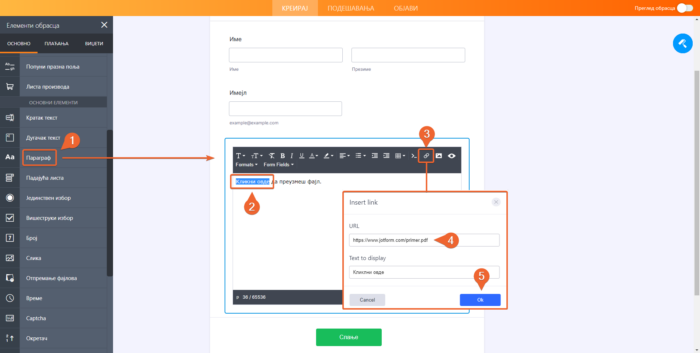
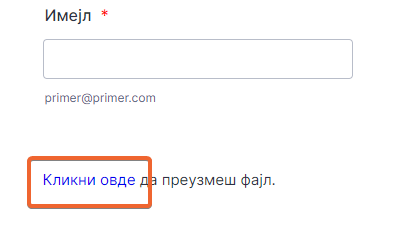
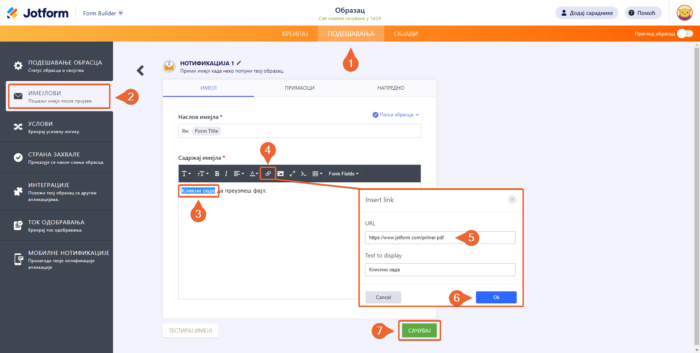
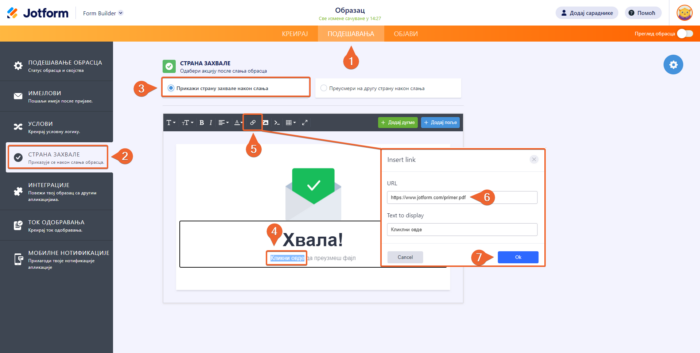
Пошаљи коментар: